將社交登錄添加到 WordPress 的 2 個簡單步驟
已發表: 2022-02-12無論您是 WordPress 網站所有者還是電子商務商店經理,努力提高轉化率和鼓勵用戶參與都是重中之重。
在各種方法中,實施社交登錄通常有助於將整體轉化率提高 40%。 它已成為當今幾乎所有 WordPress 網站中廣泛使用的最有效方式。
信不信由你,大約 20% 的人更喜歡社交登錄而不是傳統登錄。
那麼,是什麼讓社交登錄對 WordPress 如此強大和有用呢? 您如何為您的網站使用社交登錄?
這篇文章的重點是突出推動它流行的傑出社交登錄優勢。 另外,將社交登錄添加到 WordPress 的 2 個簡單步驟也被帶到了桌面上。
讓我們潛入吧!
- 為什麼社交登錄是 WordPress 網站必須的?
- 將社交登錄添加到 WordPress 的 2 個步驟
為什麼社交登錄是 WordPress 網站必須的?
社交登錄,又稱社交登錄,是指一種註冊方法,允許用戶使用已在社交網絡(即 Facebook、Twitter 或 Google+)中創建的憑據並登錄您的網站。 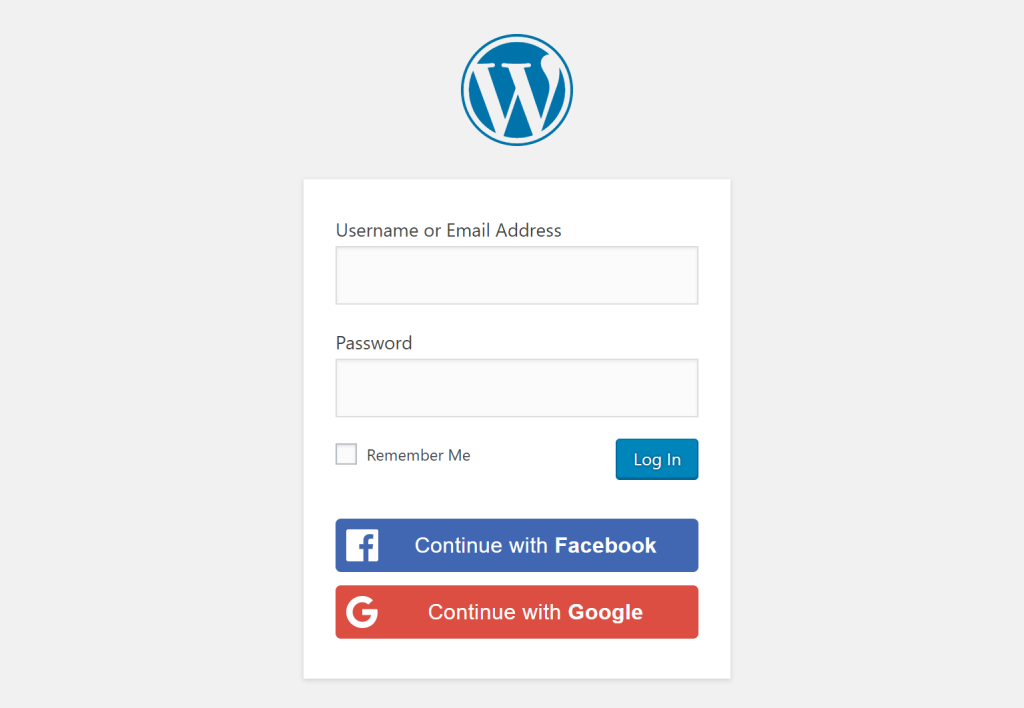
社交登錄似乎對每個人來說都是雙贏的交易。
從用戶的角度來看,它絕對超出了這個世界。 這種方法只需單擊一下即可簡化登錄過程。 用戶無需浪費時間記住用戶名和輸入密碼。 使用社交登錄有助於顯著減少密碼疲勞和登錄失敗。
不僅如此,讓用戶通過社交平台登錄還能讓您獲得準確的用戶數據。
由於數據洩露問題,用戶傾向於提供虛假數據來訪問需要單獨身份的網站。 這最終不會很好地擴展您的 WordPress 網站或發展您的業務。 社交登錄,謝天謝地可以幫助您擺脫這種情況,因為必須確實驗證用於創建社交帳戶的所有數據。
對於電子商務品牌所有者而言,社交登錄有助於加快結賬流程並確保客戶的購物體驗順暢。 這會降低跳出率,減少廢棄的購物車,並實現更多的銷售目標。
“實施社交登錄後,轉化率最高可提高 40%,購物車放棄率可降低 10%。” 引用 LogonLabs。
最重要的是,一旦您將社交登錄添加到 WordPress,您就有更多機會從各種來源收集無限的用戶數據。 姓名、電子郵件地址、性別、年齡,甚至用戶註冊的位置和愛好都會立即存儲在您的 WordPress 數據庫中。 毫無疑問,這是一個真正的金礦,使您能夠針對不同的營銷活動對受眾進行細分和定位。
這些好處足以讓你興奮嗎? 如果是,請繼續閱讀下一部分,了解如何將社交登錄添加到 WordPress 網站。
將社交登錄添加到 WordPress 的 2 個步驟
有多種 WordPress 社交登錄選項供您選擇。 在本教程中,我們將使用 Super Socializer。
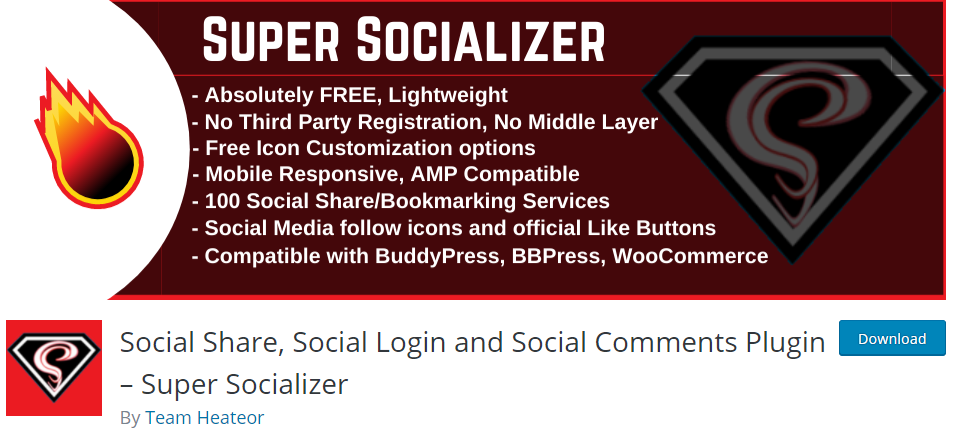
Super Socializer 擁有超過 60,000 次活躍安裝和數百條 5 星評論,證明了將社交登錄添加到 WordPress 的值得信賴的解決方案。 它為 Facebook、Google、Linkedin、Twitter 等眾多社交媒體平台開了綠燈。
該插件允許您將社交登錄添加到 WordPress 登錄、註冊頁面和評論表單。 一旦用戶在您的網站上註冊,他們的個人資料數據將立即存儲在您的 WordPress 數據庫中。 此外,您擁有在任何頁面、帖子或自定義帖子類型上啟用/禁用登錄圖標的權利。
以下是使用 Super Socializer 將社交登錄添加到 WordPress 網站的 2 個簡單步驟。
第 1 步:安裝和設置 Social Superlizer
- 在您的 WordPress 儀表板中,轉到Plugins > Add New 。
- 在插件搜索欄中搜索“Super Socializer”。 單擊“立即安裝”並激活插件。
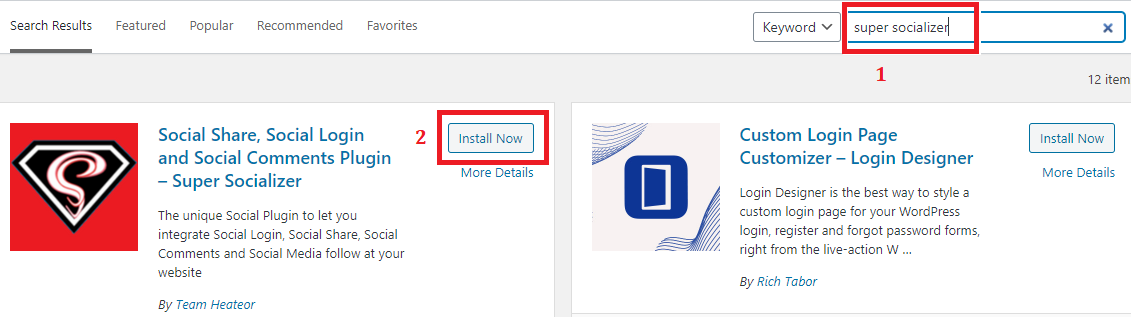
- 轉到側面菜單,選擇Super Socializer > Social Login ,然後勾選Enable Social Login複選框。
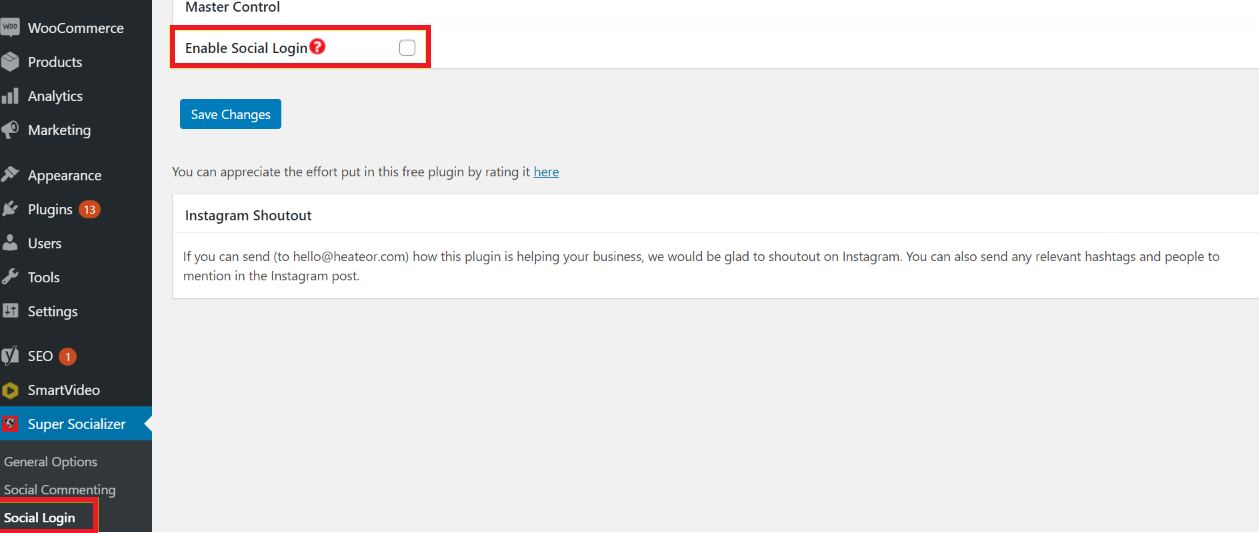
- 您應該會看到一個社交媒體平台列表,包括 Facebook、Twitter、LinkedIn 和許多其他平台。
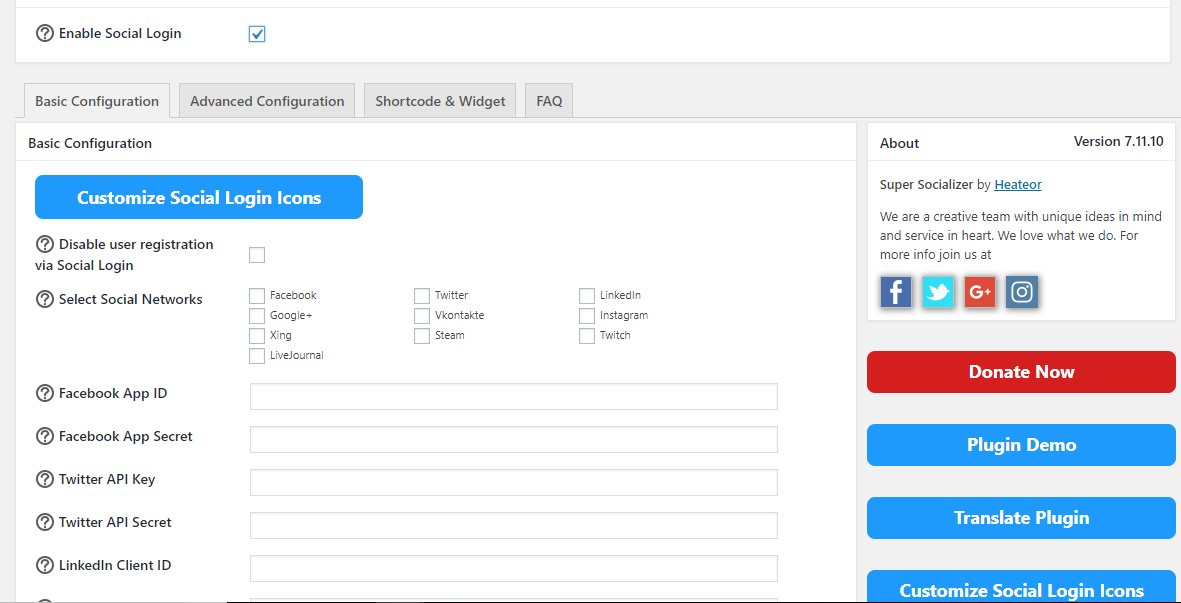
第 2 步:啟用社交登錄
我們將向您展示如何在 Facebook、Gmail 和 Twitter 上啟用社交登錄。 首先開始使用 Facebook!
- 在“選擇社交網絡”部分,選中“Facebook”選項。
- 接下來,您需要填寫 Facebook App ID 和 Facebook App Secret 表單字段。 為此,請轉到 Facebook 開發人員門戶並創建一個新應用程序。
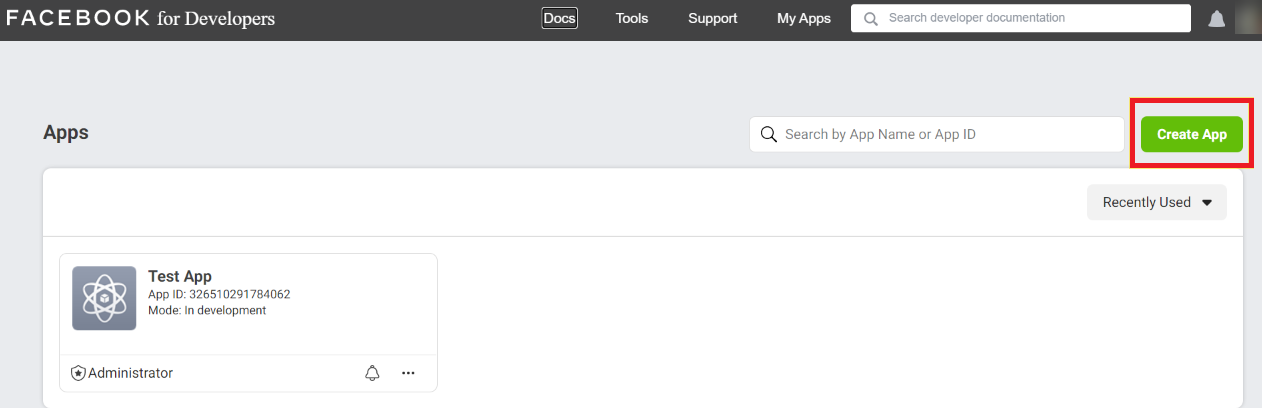
筆記:

- 單擊問號將顯示有關應用程序 ID 和應用程序密鑰的更多信息。
- 如果您是 Facebook 開發者部分的新手,請點擊主頁上的“開始”以開始學習。 之後,系統會要求您提供一些基本信息以創建您的應用 ID。
- 例如:
- 點擊“For Everything Else”查看“您如何使用您的應用程序?” 問題。
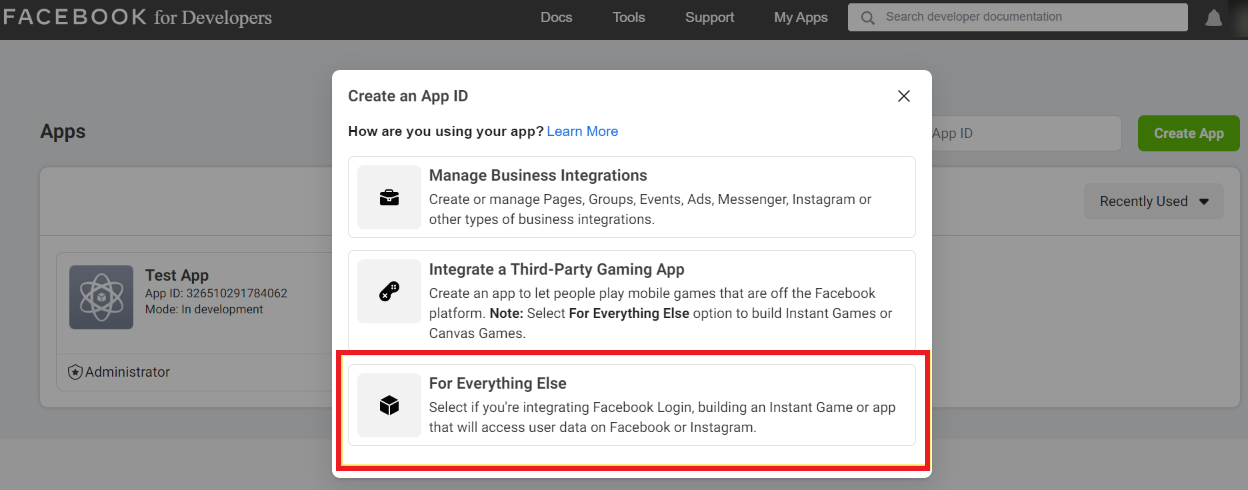
- 輸入您的應用程序的顯示名稱、聯繫電子郵件等。
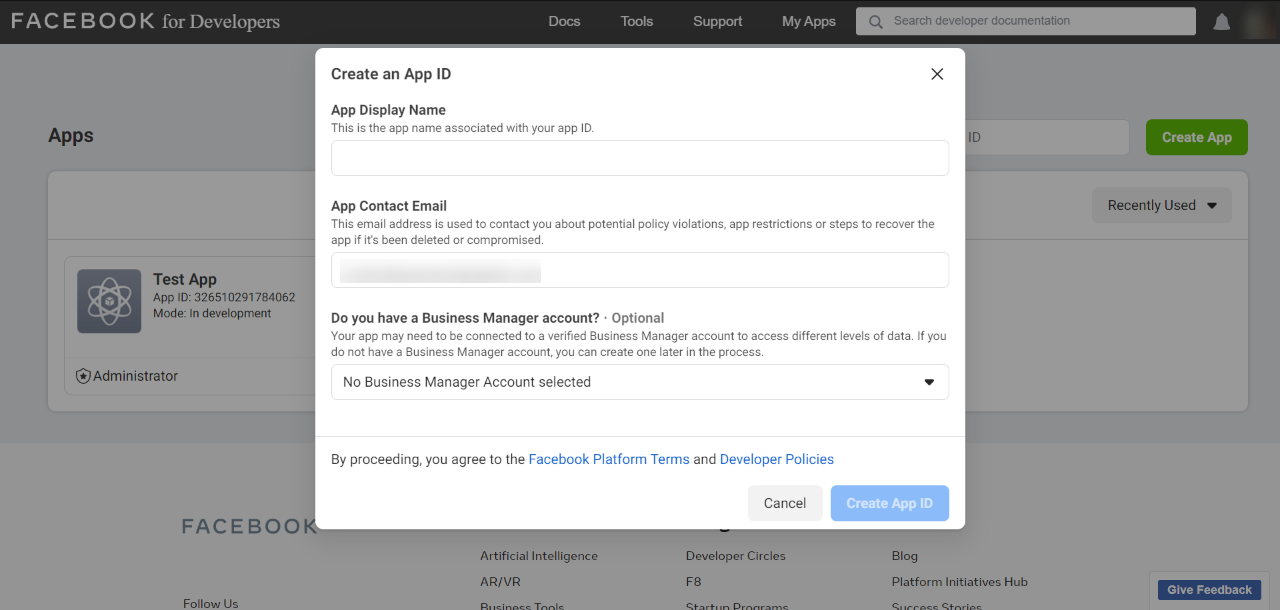
- 點擊“For Everything Else”查看“您如何使用您的應用程序?” 問題。
3. 創建應用程序後,開始設置 Facebook 集成。 在“添加產品”部分,選擇Facebook 登錄。 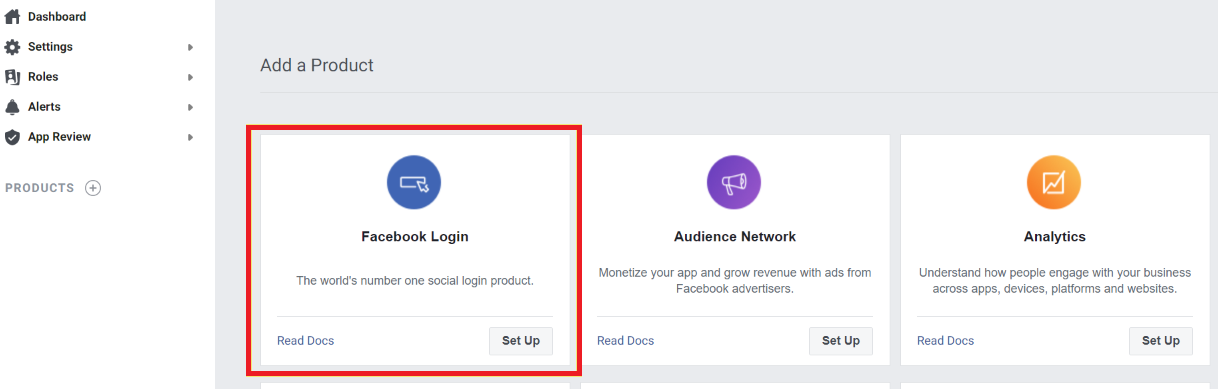 4.接下來,選擇“Web”作為您的平台
4.接下來,選擇“Web”作為您的平台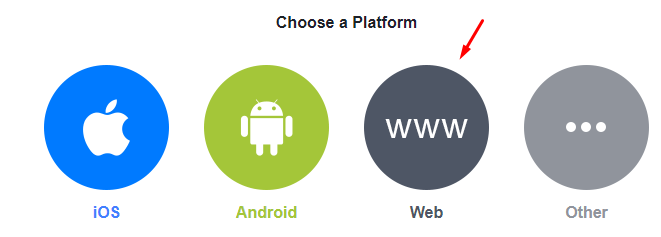
5. 輸入您網站的 URL,然後點擊“保存”。 導航到設置 > 基本,您可以查看您的 App ID 和 Secret。 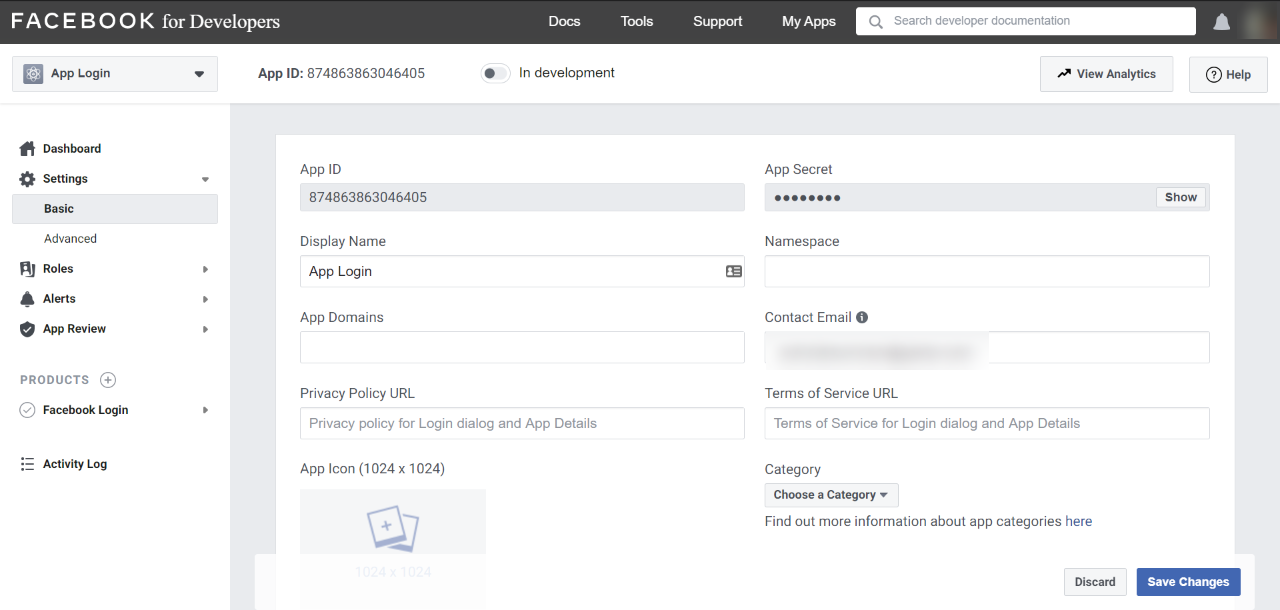
6. 複製您的 App ID 和 Secret,返回您的 WordPress 儀表板並將它們粘貼到您的插件中。 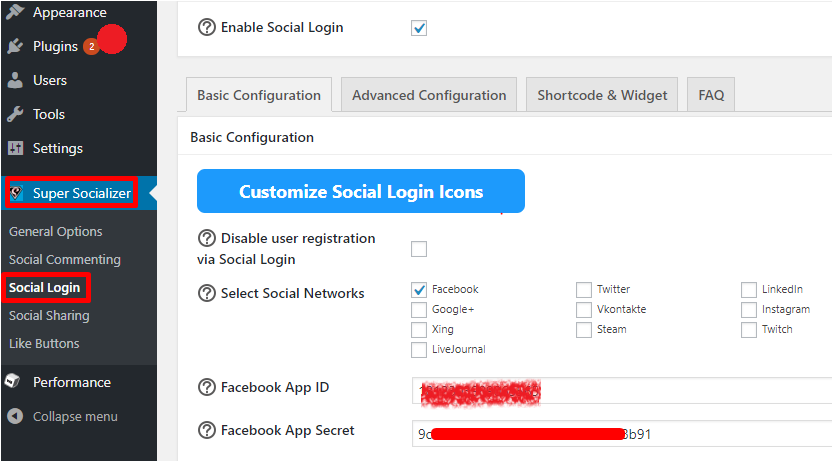
7. 顯示包含 URL 的消息。 通過導航到 Facebook 開發人員頁面中的Facebook 登錄 > 設置,將該 URL 添加到您的 Facebook 應用程序設置。
8. 將上面顯示的 URL 粘貼到Valid OAuth Redirect URIs字段中。 確保保存您的更改。 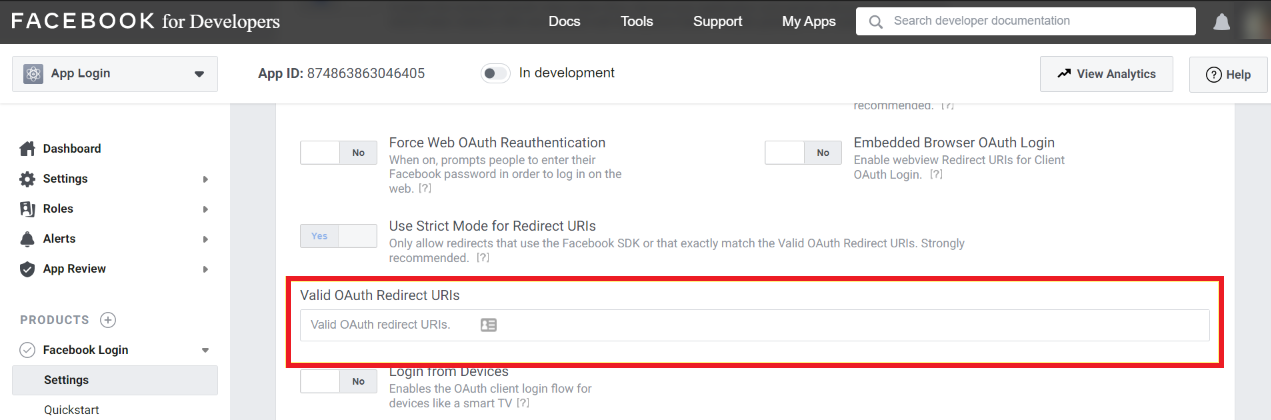
9. 是時候在您的 WordPress 網站上激活 Facebook 登錄集成了。 在屏幕頂部標有“ In development ”的開關,切換它,為您的應用選擇一個類別,然後單擊Switch Mode 。 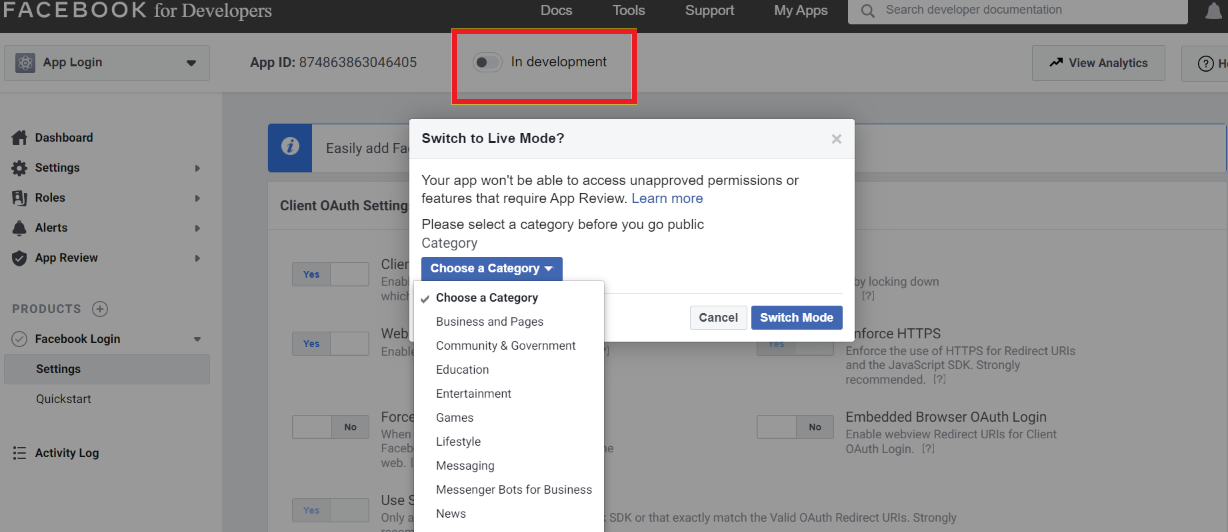
10. 退出您的 WordPress 網站以查看最終結果。 單擊 Facebook 圖標以測試通過您的 Facebook 帳戶登錄。 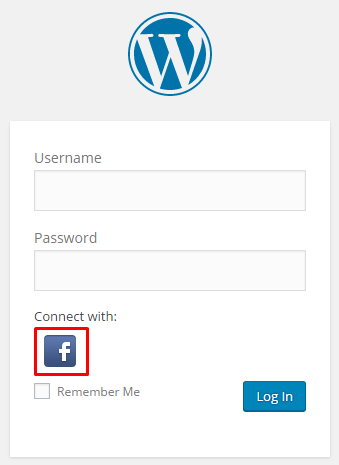
注意:對於 Gmail 和 Twitter,請單擊“ ? ”並按照屏幕上的說明獲取“應用程序 ID ”和“應用程序密鑰”。
而已! 將社交登錄添加到 WordPress 的過程到此結束。
立即為您的網站創建社交登錄!
本文展示了社交登錄為您的 WordPress 網站和電子商務商店帶來的眾多好處。 它不僅提供簡單的登錄、加快結帳流程、流暢的購物體驗,而且還允許您收集無限準確的用戶數據。
更重要的是,我們已經詳細說明了使用 Super Socializer 將社交登錄添加到 WordPress 的 2 個輕鬆步驟。
如果您在上述任何步驟上遇到困難或有更好的方法將社交登錄添加到 WordPress,請隨時在下面的評論部分中提及它們!
